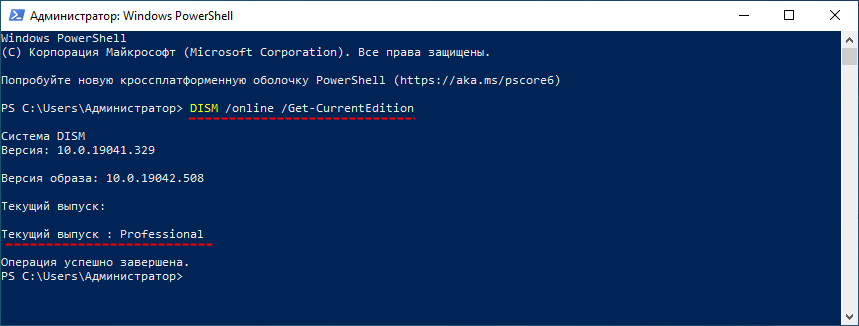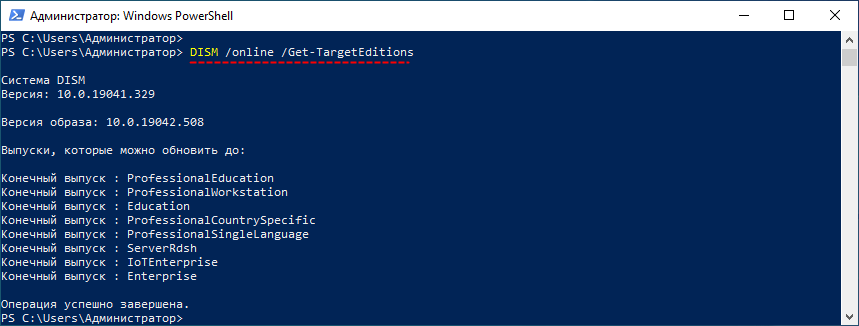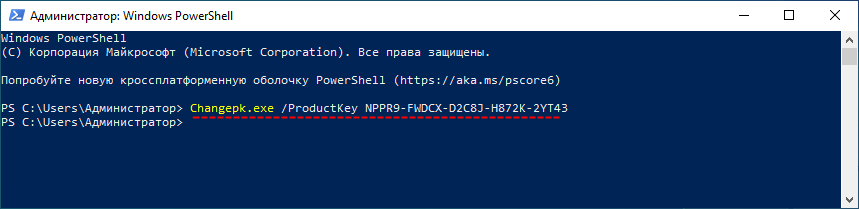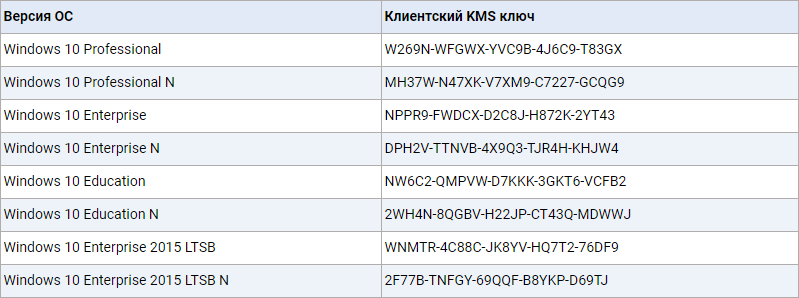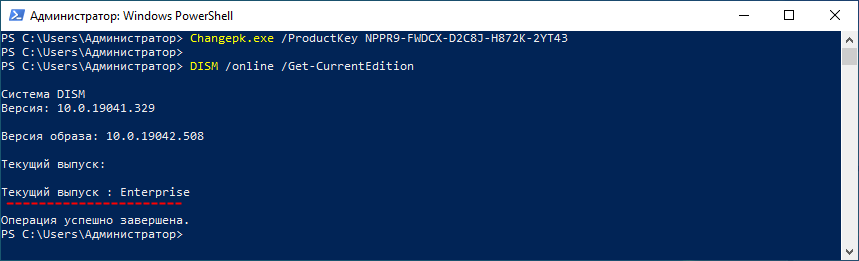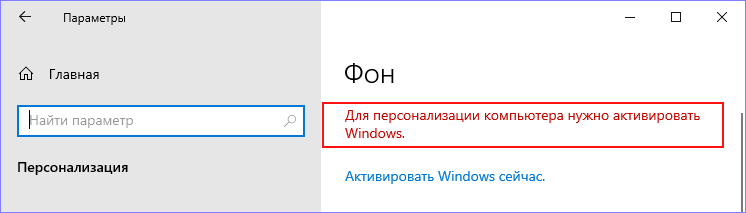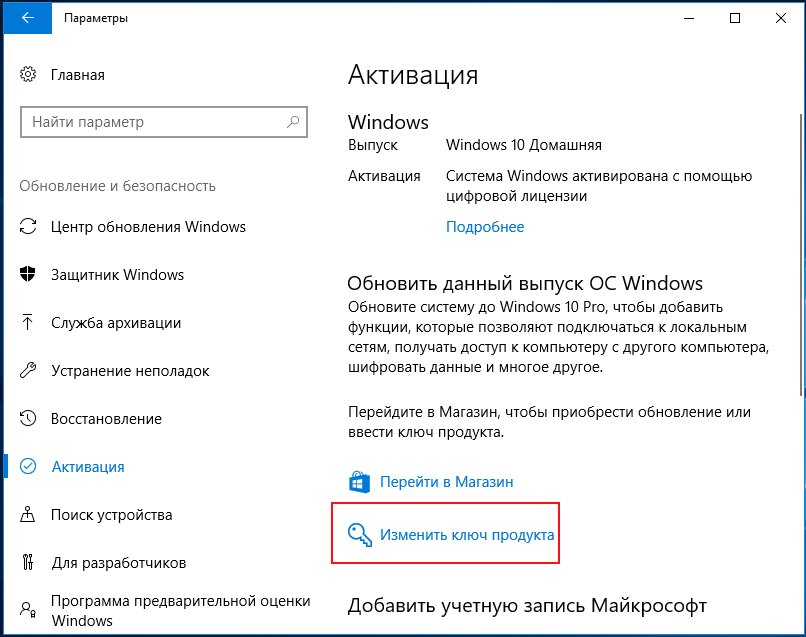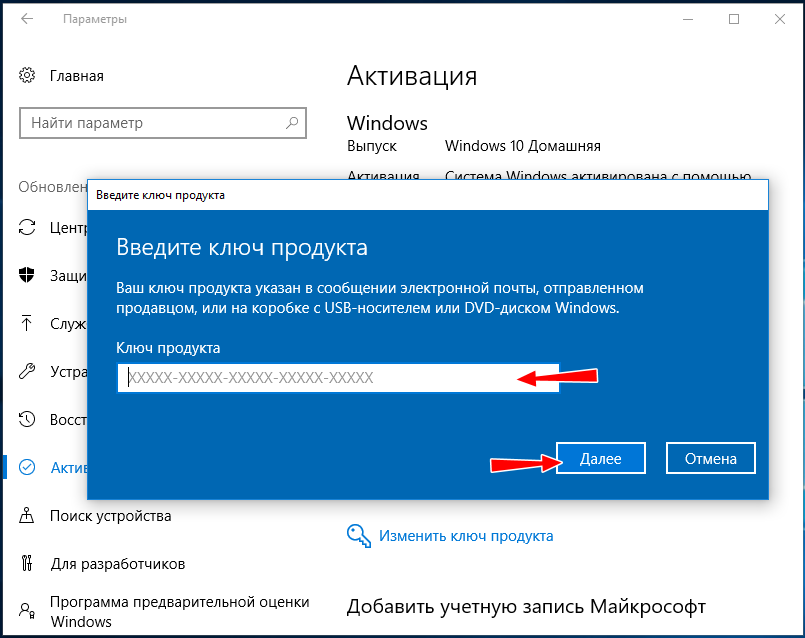- Как изменить редакцию Windows 10 без переустановки?
- Обновление версии Windows 10 с Pro до Enterprise
- Апгрейд домашней редакции Windows 10 Home до Pro
- Обновление Windows 10 Домашняя до Windows 10 Pro
- Как изменить редакцию Windows 10 без потери данных и переустановки
- От Windows Pro до Windows Enterprise
- Переход Windows 10 с Home на Pro
Как изменить редакцию Windows 10 без переустановки?
Довольно часто у пользователей и администраторов возникает вопрос – возможно ли обновить младшую редакцию Windows 10 (например, Home или Pro) до более функциональной старшей (например, до Pro или Enterprise соответственно). В этой статье мы рассмотрим, как повысить редакцию Windows 10 без переустановки ОС, с сохранением всех установленных программ, настроек и документов.
Вы можете узнать текущую редакцию Windows 10 с помощью следующей команды DISM:
DISM /online /Get-CurrentEdition
В нашем примере используется Windows 10 Pro.
Теперь выведем список редакций, до которых можно обновить вашу версию Windows 10:
DISM /online /Get-TargetEditions
Обновление версии Windows 10 с Pro до Enterprise
Для апгрейда редакции Windows 10 с Professional до Enterprise нужно указать ключ продукта. Нужно указать публичный KMS ключ для Windows 10 Enterprise (NPPR9-FWDCX-D2C8J-H872K-2YT43).
Попробуем обновить редакцию с помощью команды DISM /Set-Edition , которая используется для обновления редакции Windows Server.
DISM.exe /online /Set-Edition:Enterprise /AcceptEula /ProductKey:NPPR9-FWDCX-D2C8J-H872K-2YT43
Данная команда возвращает ошибку:
Т.е. онлайн апгрейд редакции не поддерживается: нужно загружаться в среде WinPE/WinRE и выполнять апгрейд офлайн образа Windows 10. Это не очень удобно.
В официальной документации Microsoft предлагает 4 способы смены редакции Windows 10:
- Вручную с помощью смены ключа продукта в панели управления (Settings –> Update & Security –> Activation –> Change product key);

Попробуем обновить редакцию Win 10 с Pro до Enterprise командой:
Changepk.exe /ProductKey NPPR9-FWDCX-D2C8J-H872K-2YT43
Через одну-две минуты редакция вашей Windows 10 изменится на Enterprise (подтверждение и перезагрузка не трубуется). Осталось только активировать вашу Windows онлайн или на KMS сервере.
Апгрейд домашней редакции Windows 10 Home до Pro
Аналогичным образом вы можете обновить Windows 10 Home до Pro без потери данных и переустановки программ.
Проверьте текущую редакцию:
Dism.exe /Online /Get-CurrentEdition
Теперь выведите список редакций, до которых можно обновить Windows 10 Home:
DISM /online /Get-TargetEditions
В списке есть редакция Professional.
Для Windows 10 Home не поддерживаются рассмотренные выше способы обновления для Pro (https://docs.microsoft.com/en-us/windows/deployment/upgrade/windows-10-edition-upgrades). Вам доступны только два варианта:
- Указать новый ключ продукта вручную;
- Приобрести лицензию на Windows 10 Pro в Microsoft Store ( компьютер с этой лицензией будет привязан к вашемму аккаунту Microsoft — MSA).
Чтобы указать ключ новый Windows 10 Pro вручную, выполните команду:
Укажите свой ключ Windows 10 Pro.
Подтвердите апгрейд редакции, нажав кнопку Start.
Апгрейд займет некоторое время и потребуется перезагрузка устройства.
Нормальная крякалка тоже делает это.
Лучше расскажите как без переустановки сделать даунгрейд редакции
Microsoft пишет, что официально поддерживается даунгрейд Education до Pro и Enterprise до Pro/Edu. Остальные сценарии не поддерживаются.
https://docs.microsoft.com/ru-ru/windows/deployment/upgrade/windows-10-edition-upgrades
Но в сети видел неофициальные инструкции по даунгрейду через реестр:
1) Меняете значение параметра реестра ProductName в HKEY_LOCAL_MACHINE\SOFTWARE\Microsoft\Windows NT\CurrentVersion (например, с Windows 10 Pro на Windows 10 Home)
2) Здесь же EditionID меняете на Core
3) Аналогично изменить параметры ProductName и EditionID в HKEY_LOCAL_MACHINE\SOFTWARE\WOW6432Node\Microsoft\Windows NT\CurrentVersion
4) Затем запускаете обновление с ISO образа Win 10 ( генерируется помощью media creation tool)
5) В процессе обновления нужно обязательно выбрать пункт «Сохранить персональные файлы и программы»
В общем схема, похожая с даунгрейдом Windows Server Datacenter до Standard
https://winitpro.ru/index.php/2019/11/11/downgrade-redakcii-windows-server-datacenter-do-standard/
Возможно ли таким образом обновить LTSB/C до SAC?
Не разу не видел инфу, чтобы можно было переключиться с LTSC в semi-annual channel. В теории возможно есть какие то опции для переключения между релизами базовыми релизами: LTSC 1809 и LTSB 1607. Я думаю, будет работать способ изменения редакции через реестр и запуск установщика, описанный в моем ответе выше
Вопрос автору публикации: данную операцию производить при включенном интернете?
Шалом, форумчане. По данной теме вопрос. У меня версия 10.0.14393.0
Я хочу перейти на 1903, не переустанавливая систему. Данный гайд не помог.
Как? Стоит ли вообще заморачиваться? Какие плюсы и минусы в сравнении у этих версий (не знаю где можно сравнивать версии, без метода науч.тыка лично)
Что делать если у меня windows 10 корпоративная LTSC, а я хочу windows 10 Pro
Обновление Windows 10 Домашняя до Windows 10 Pro
Перед обновлением до Windows 10 Pro убедитесь, что ваше устройство находится в актуальном состоянии и на нем установлена последняя версия Windows 10 Домашняя. Дополнительные инструкции по обеспечению актуального состояния компьютера см. в разделе Центр обновления Windows: вопросы и ответы.
Чтобы перейти с Windows 10 для дома на Windows 10 Pro и активировать устройство, вам понадобится действительный ключ продукта или цифровая лицензия для Windows 10 Pro.
Примечание: Если у вас нет ни ключа продукта, ни цифровой лицензии, вы можете приобрести Windows 10 Pro в Microsoft Store. Нажмите кнопку Пуск , выберите пункт Параметры > Обновление & безопасность > , а затем выберите пункт Перейти в Microsoft Store. Здесь отображается стоимость этого обновления.
Открытие параметров активации
Используйте следующую схему, чтобы определить, какой способ активации необходимо использовать.
Способ получения Windows 10
Обновление системы до Windows 10 на соответствующем устройстве с подлинной копией Windows 7 или Windows 8.1.
Приобретение обновления для Windows 10 Pro из приложения Microsoft Store и активация Windows 10 выполнена успешно.
Участие в программе предварительной оценки Windows и обновление системы до последней сборки Windows 10 Insider Preview на соответствующем устройстве с активированной более ранней версией Windows и Windows 10 Preview.
Вы купили подлинную копию Windows 10 в Microsoft Store.
Покупка копии Windows 10 у авторизованного розничного продавца.
Он находится на этикетке внутри коробки с диском Windows 10. Цифровая лицензия, которая будет выдана вашему устройству для Windows 10 на основе введенного вами действительного ключа продукта.
Если вы приобрели компьютер у изготовителя, именно изготовитель, а не корпорация Майкрософт, должен предоставить вам ключ продукта.
Покупка цифровой копии Windows 10 у авторизованного розничного продавца.
Он находится в письме с подтверждением, которое вы получили после приобретения Windows 10, или в цифровой корзине, доступ к которой можно получить через веб-сайт розничного продавца.
Цифровая лицензия, которая будет выдана вашему устройству для Windows 10 на основе введенного вами действительного ключа продукта.
Соглашение о корпоративном лицензировании для Windows 10 или подписка MSDN.
Он доступен на веб-портале для вашей программы.
Покупка нового или отремонтированного устройства с Windows 10.
Он предварительно установлен на устройстве, указан на упаковке, входит в комплект поставки в виде карточки или указан в сертификате подлинности, прикрепленном к устройству.
Если вы приобрели восстановленный компьютер, организация выполнившая ремонт, а не корпорация Майкрософт, должна предоставить вам ключ продукта.
Найдите его в сообщении электронной почты с подтверждением, содержащим историю заказов.
Если все готово для обновления, выберите один из заголовков ниже, чтобы приступить к установке обновления.
Чтобы обновить, нажмите Start кнопку «Пуск», а затем выберите параметры > Обновление & > безопасности.
Открытие параметров активации
Если у вас есть цифровая лицензия на Windows 10 Pro, а на устройстве сейчас активирована ОС Windows 10 Домашняя, вы увидите одно из двух сообщений, когда выберете пункт Перейти в Microsoft Store.
Если отображается сообщение Установить, нажмите кнопку, чтобы установить Windows 10 Pro.
Если отображается сообщение Купить, вам необходимо приобрести лицензию Windows 10 Pro. Либо попытайтесь войти в Microsoft Store с учетной записью Майкрософт, которую вы использовали при покупке лицензии Windows 10 Pro. Затем следуйте инструкциям по установке Windows 10.
Если у вас есть цифровая лицензия на Windows 10 Pro, но на устройстве не активирована ОС Windows 10 Домашняя, выберите пункт Устранение неполадок и следуйте инструкциям по выполнению обновления до Windows 10 Pro.
Нажмите Start кнопку «Пуск», а затем выберите Параметры > Обновление & безопасность >.
Выберите пункт Изменить ключ продукта и введите 25-значный ключ продукта для Windows 10 Pro.
Нажмите кнопку Далее, чтобы начать обновление до Windows 10 Pro.
Возникли проблемы с активацией после обновления?
Дополнительные сведения об активации действительного ключа продукта или цифровой лицензии для Windows 10 Pro см. в следующих разделах:
Как изменить редакцию Windows 10 без потери данных и переустановки
Бывает такое, что, установив Windows 10 редакции Home или Pro , пользователь через некоторое время осознает, что сделал ошибку и ему нужно было остановить свой выбор на более функциональной редакции. Как быть в такой ситуации, неужели придется переустанавливать Windows с нуля? Нет, в этом нет нужды, например, для перехода с Windows 10 Pro на Enterprise достаточно будет выполнить всего одну команду. С Windows 10 Home и серверными версиями всё немного сложнее, но обо всём по порядку.
От Windows Pro до Windows Enterprise
Напоминаем, что уточнить текущую редакцию операционной системы вы можете в разделе Система -> О программе приложения «Параметры» или выполнив в PowerShell команду DISM /online /Get-CurrentEdition и посмотрев значение строки «Текущий выпуск».
Воспользовавшись же командой DISM /online /Get-TargetEditions , вы можете вывести в консоли все доступные для обновления редакции. Как видите, наша Windows 10 Pro ничего не имеет против обновления до старшей Enterprise .
А раз так, выполняем такую команду:
changepk.exe /ProductKey public-key
Здесь public-key — это публичный ключ, позволяющий повысить профессиональную редакцию до корпоративной; эта информация не является секретной, ключи доступны на сайте Microsoft. Ниже прилагаем таблицу клиентских публичных KMS -ключей, предназначенных для обновления младшей редакции до старшей, указанной в левой колонке таблицы.
Процедура перехода займет пару минут, и, когда вы выполните команду проверки редакции, то увидите, что редакция Pro изменилась на Enterprise . Все ваши программы и настройки останутся на месте, не потребуется даже перезагрузка компьютера. Единственное, что вы потеряете — это текущую активацию.
Переход Windows 10 с Home на Pro
Аналогичным образом перейти без потери установленных программ и данных можно и с Home на Pro или Enterprise , но публичный ключ, скорее всего, для этого не подойдет. По крайней мере, после выполнения команды с public-key у нас ничего не изменилось. Возможно, потому что мы использовали раннюю сборку. Чтобы проапгрейтить домашнюю редакцию, в разделе «Активация» нужно нажать «Изменить ключ продукта», ввести не публичный, а лицензионный ключ Windows и подтвердить обновление.
На этот раз всё должно сработать, заняв немного больше времени, кроме того, вам нужно будет по завершении процедуры обновления выполнить перезагрузку компьютера.